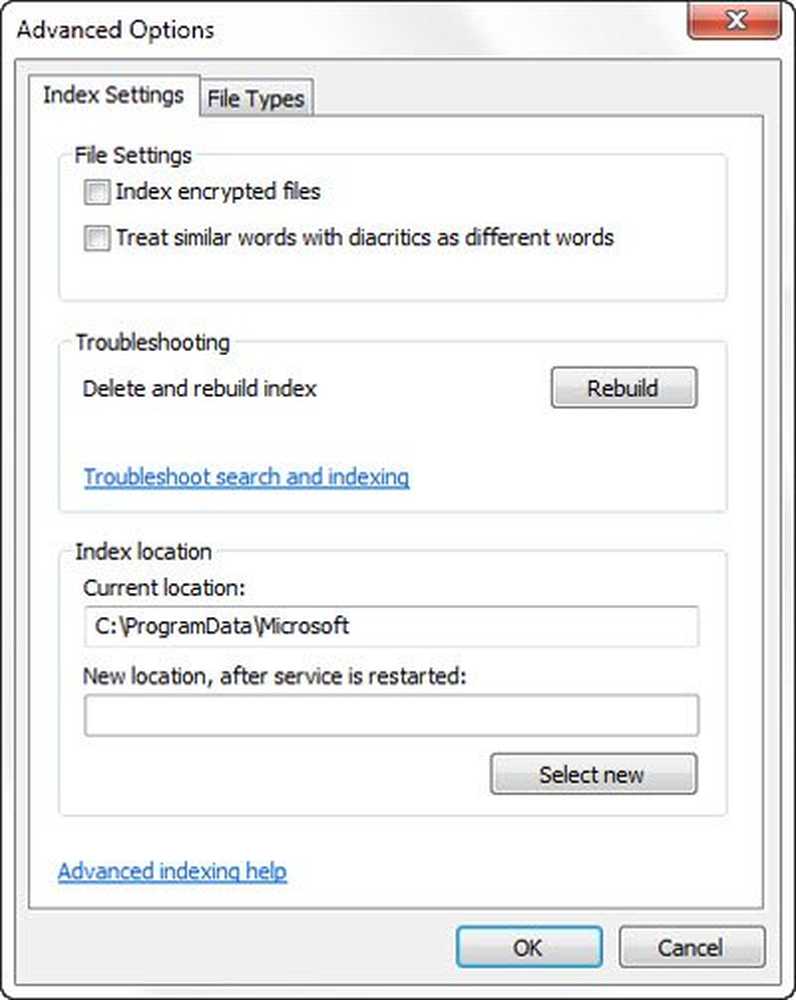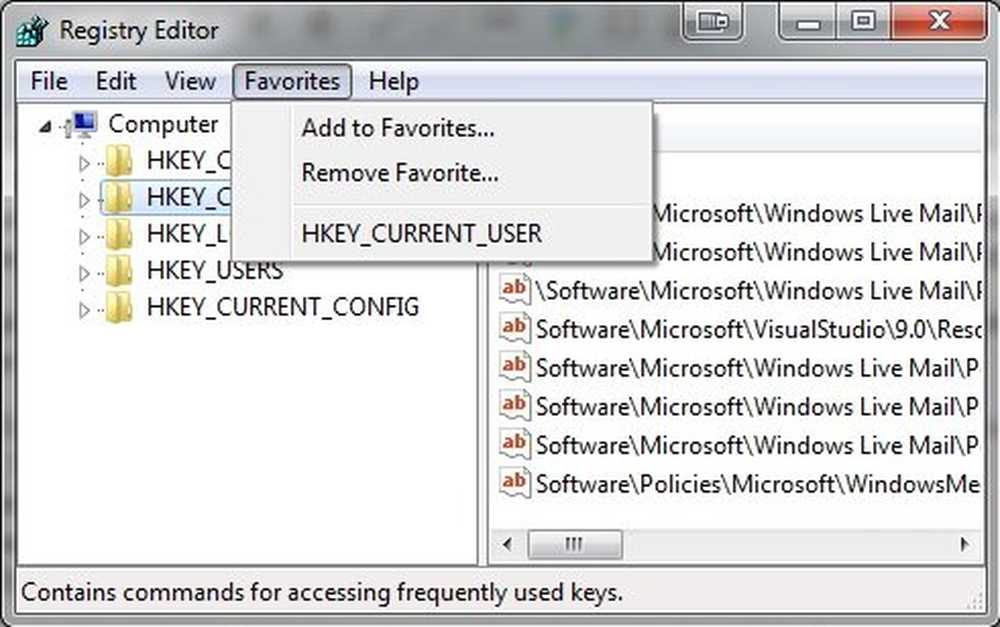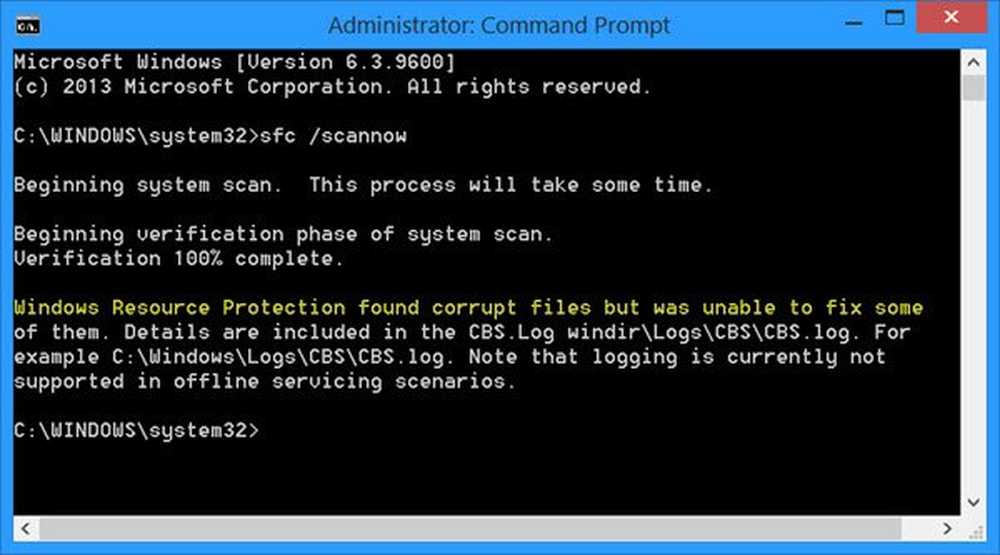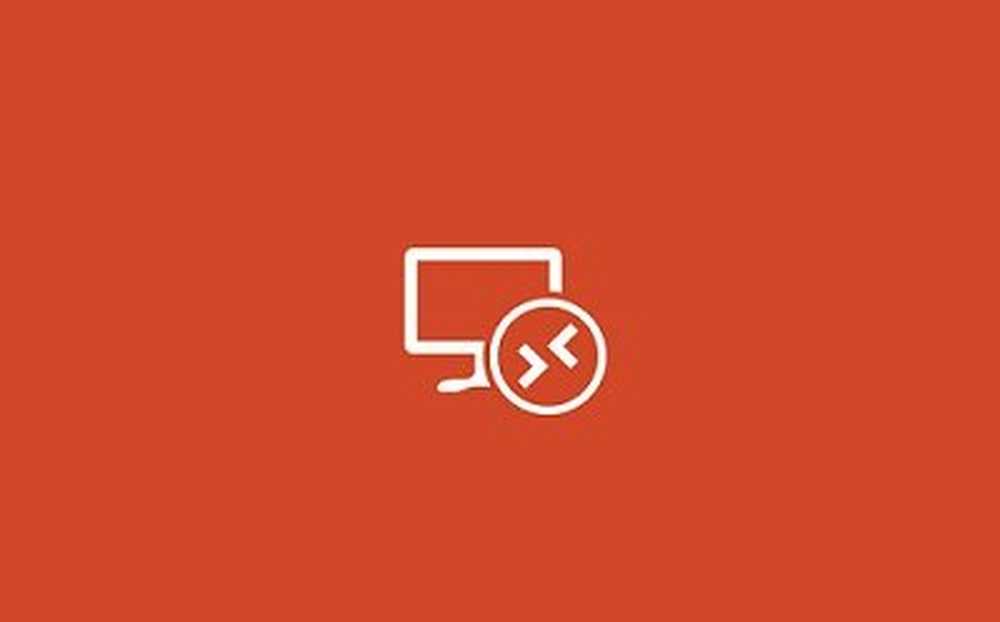Windows Resource Protection kunde inte starta reparationstjänsten
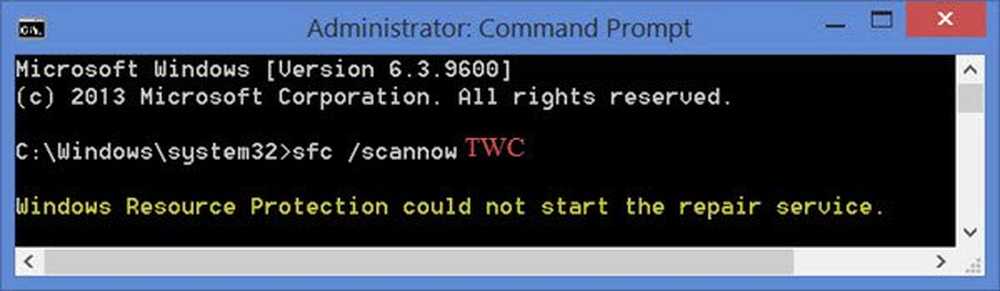
Om du får Windows Resource Protection kunde inte starta reparationstjänsten, när du fortsätter att köra sfc / scannow eller System File Checker i Windows 8/7, kan det här inlägget hjälpa dig.
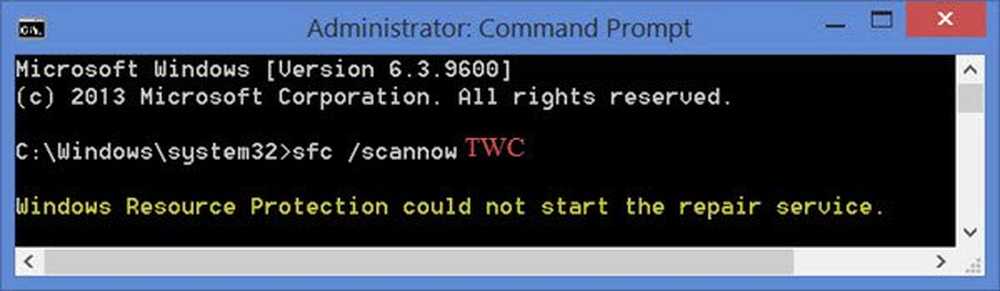
De System File Checker eller sfc.exe är ett verktyg i Microsoft Windows som finns i C: \ Windows \ System32 mapp. Det här verktyget tillåter användare att skanna efter och återställa korrupta Windows-systemfiler.
Men ibland när du kör det här verktyget kan du få något av följande fel - och verktyget kan inte köra eller slutföra jobbet.
- System File Checker SFC kan inte reparera skadad medlemsfil
- Windows Resource Protection hittade korrupta filer men kunde inte fixa några av dem
- System File Checker fungerar inte, körs inte eller kan inte repareras.
Om det händer kan du försöka köra systemfiler i säkert läge eller vid starttid eller reparera Windows Component Store med DISM och se om det fungerar, eller du kan felsöka felen individuellt genom att följa de enskilda länkarna.
Windows Resource Protection kunde inte starta reparationstjänsten
Om du får det här felmeddelandet kan du prova det här:
Springa services.msc för att öppna Tjänstehanteraren. Leta efter Windows-moduler Installer eller TrustedInstaller-tjänsten. Dubbelklicka på den och se till att tjänsten är igång. Om inte, tryck på Start knapp. Starttypen måste ställas in på Manuell, förresten.
Windows Installer Installer eller TrustedInstaller-tjänsten möjliggör installation, modifiering och borttagning av Windows-uppdateringar och tillvalskomponenter. Om den här tjänsten är inaktiverad kan det hända att installationen eller avinstallationen av Windows-uppdateringar misslyckas för den här datorn. Den här tjänsten har fullständig åtkomst till Windows Resource Protection-filer och registernycklar och måste köras för att återställa saknade eller skadade systemfiler.
Alternativt kan du öppna en förhöjd kommandoprompt, skriv följande och tryck på Enter.
netstart trustedinstaller

När tjänsten är igång kör du System File Checker och ser om den fungerar. Om det fortfarande inte fungerar kan du behöva analysera loggarna.
I det här inlägget visas hur du kör Sfc / scannow System File Checker på externa enheter. Se det här inlägget om du får ett Det finns en systemreparation som kräver omstart för att slutföra felmeddelandet.